Sunday, August 28, 2016
Game Maker Cara Membuat Game seperti Flappy Bird
Game Maker Cara Membuat Game seperti Flappy Bird
Saya disini menggunakan Game Maker 8.0, jika kalian belum punya silahkan download disini Download . saya akan menyajikan tutorial membuat game flappy bird dengan aplikasi tersebut

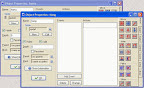
1. Siapkan gambar terserah dengan ukuran 32x32 untuk objek burungnya dan siapkan penghalang. Buat 2 buah object ,yang satu objek flappy nya yang satu objek tiang nya..
2. Tambahkan sprite pada kedua objek tersebut.
3. Untuk objek flappy nya isi event dan actionya sebagai berikut.
a. event -> create :
-move (kanan, speed= 4)
-gravity (direction=270,speed=3)
b. Event -> global mouse left pressed
-move vertical(speed=-15)
c. Event -> outside room
-restart
d. Event -> coallision object (tiang)
-restart
Kira-kira seperti itu , hanya tinggal modifikasi speed, game over, dsb.
4. Untuk objek tiang cukup checklist solid nya..
5. Buat room, lalu pasang tiang2 nya sesuai selera..
Hehe..
6. Lalu di menu room ,di tab view :
-Ubah folowing object nya ke objek flappy
-lalu atur view cameranya sesuai keinginan
7. Setelah selesai ,ok dan coba run project nya..
jika masih belum jelas silahkan liat video
Cara nya cukup mudah jika kalian memeperhatikan satu per satu tahapnya,

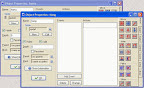
1. Siapkan gambar terserah dengan ukuran 32x32 untuk objek burungnya dan siapkan penghalang. Buat 2 buah object ,yang satu objek flappy nya yang satu objek tiang nya..
2. Tambahkan sprite pada kedua objek tersebut.
3. Untuk objek flappy nya isi event dan actionya sebagai berikut.
a. event -> create :
-move (kanan, speed= 4)
-gravity (direction=270,speed=3)
b. Event -> global mouse left pressed
-move vertical(speed=-15)
c. Event -> outside room
-restart
d. Event -> coallision object (tiang)
-restart
Kira-kira seperti itu , hanya tinggal modifikasi speed, game over, dsb.
4. Untuk objek tiang cukup checklist solid nya..
5. Buat room, lalu pasang tiang2 nya sesuai selera..
Hehe..
6. Lalu di menu room ,di tab view :
-Ubah folowing object nya ke objek flappy
-lalu atur view cameranya sesuai keinginan
7. Setelah selesai ,ok dan coba run project nya..
jika masih belum jelas silahkan liat video
jika masih belum jelas silahkan liat video ini http://www.youtube.com/watch?v=oTKcwiy52oQ